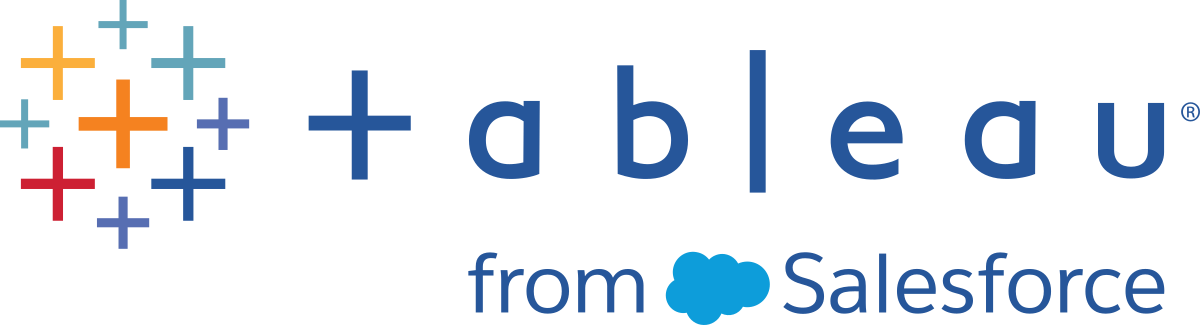Créer et modifier des flux publiés sur le Web
Depuis la version 2020.4, vous pouvez créer et modifier des flux sur
Pour plus d’informations sur la configuration du processus Création de flux Tableau Prep sur Tableau Server, voir Création de flux Tableau Prep.
Effectuez les tâches décrites dans cet article pour activer la création Web pour les flux et autres fonctionnalités de flux sur le Web.
Activer ou désactiver la création Web de flux pour un site
Activée par défaut, cette option contrôle si les utilisateurs peuvent créer et modifier des flux sur Tableau Server ou Tableau Cloud.
Dans un navigateur Web, connectez-vous au serveur en tant qu’administrateur, accédez au site et cliquez sur Paramètres.
Dans la section Création Web, supprimez ou sélectionnez Flux. L’option Autoriser les utilisateurs à modifier les flux dans leur navigateur permet d’activer ou de désactiver la fonctionnalité.

Si vous souhaitez que la modification prenne effet immédiatement, redémarrez le serveur. Sinon, la modification est appliquée après l’expiration du cache de la session serveur où lors de la prochaine connexion de l’utilisateur, après déconnexion.
Activer les tâches liées
Pris en charge dans Tableau Cloud et Tableau Server à partir de la version 2021.3.
Utilisez l’option Tâches liées pour planifier jusqu’à 20 flux qui s’exécuteront l’un après l’autre. Les tâches liées ne peuvent être exécutées que de manière programmée avec l’option Tâches liées sélectionnée. Pour plus d’informations sur la configuration de tâches liées, voir Planifier des tâches liées.
À partir de la version 2022.1, les Tâches liées sont activées par défaut dans les Paramètres du serveur et pour toutes les nouvelles programmations de flux que vous créez. Dans les versions précédentes, les administrateurs doivent d’abord activer l’option.
Si vous avez plusieurs sites, vous pouvez désactiver Tâches liées pour des sites individuels en décochant les cases décrites ci-dessous.
Si le paramètre est désactivé après la planification de tâches liées, toutes les tâches en cours d’exécution se terminent et les tâches liées planifiées sont masquées et ne s’affichent plus dans l’onglet Tâches planifiées.
Activer les tâches liées (à partir de la version 2021.4)
Dans un navigateur Web, connectez-vous au serveur en tant qu’administrateur et accédez au site sur lequel vous souhaitez activer l’option Tâches liées pour les flux. Sur un site, cliquez sur Paramètres.
Dans la section Tâches liées, sélectionnez Autoriser les utilisateurs à planifier des tâches liées pour autoriser les administrateurs à configurer des programmations pour exécuter des tâches liées.
Sélectionnez Autorisez les utilisateurs à exécuter des tâches liées manuellement avec Exécuter maintenant pour autoriser les utilisateurs à exécuter des tâches de flux liées à l’aide de l’option Exécuter maintenant.

Activer les paramètres de flux
Autorisez les utilisateurs à programmer et exécuter des flux qui incluent des paramètres. Les paramètres permettent aux utilisateurs de mettre à l’échelle leurs flux en les créant une seule fois, puis en modifiant les valeurs des paramètres de manière à s’adapter à différents scénarios de données.
Les paramètres peuvent être saisis dans une étape des données entrantes pour le nom du fichier et son chemin d’accès, le nom de la table, ou lors de l’utilisation de requêtes SQL personnalisées, dans une étape de sortie pour le nom du fichier et son chemin d’accès et le nom de table, et dans n’importe quel type d’étape pour les filtres ou les valeurs calculées.
Depuis Tableau Prep Builder et Tableau Cloud version 2023.2, vous pouvez ajouter des paramètres système aux noms de sortie du flux pour inclure automatiquement la date et l’heure de début de l’exécution du flux.
Les paramètres de flux peuvent être appliqués au niveau du serveur pour inclure tous les sites sur Tableau Server. Les paramètres peuvent être désactivés au niveau du site pour inclure uniquement des sites spécifiques.
Pour plus d’informations sur l’utilisation de paramètres dans les flux, consultez Créer et utiliser des paramètres dans les flux(Le lien s’ouvre dans une nouvelle fenêtre) dans l’aide de Tableau Prep.
Dans un navigateur Web, connectez-vous au serveur en tant qu’administrateur et accédez au site sur lequel vous souhaitez activer les Paramètres de flux. Sur un site, cliquez sur Paramètres.
Dans la section Paramètres de flux, sélectionnez Autoriser les utilisateurs à planifier et exécuter des flux qui incluent des paramètres pour activer la fonctionnalité.
- (Depuis la version 2023.2) Sélectionnez Permet que les paramètres générés par le système, tels que l’horodatage, soient appliqués aux noms de sortie pour que les utilisateurs puissent ajouter un horodatage au nom de sortie du flux lors de l’exécution pour les types de sortie de fichier et de source de données publiée.
Sélectionnez Autorisez les paramètres qui peuvent accepter n’importe quelle entrée pour permettre à toute personne exécutant le flux d’entrer n’importe quelle valeur de paramètre dans le flux au moment de l’exécution.
Important : la définition de cette option permet à tout utilisateur de flux d’entrer n’importe quelle valeur dans un paramètre, exposant potentiellement des données auxquelles l’utilisateur ne devrait pas avoir accès.
Si cette option n’est pas sélectionnée, les utilisateurs peuvent uniquement choisir à partir d’une liste prédéfinie de valeurs de paramètres. Tous les flux incluant des paramètres qui acceptent n’importe quelle valeur ne peuvent pas être exécutés ou programmés pour s’exécuter.

Activer Tableau Prep Conductor
Si vous avez une licence Data Management, activez cette option pour permettre aux utilisateurs de planifier et de suivre les flux dans Tableau Server et Tableau Cloud. Pour plus d’informations sur les exigences de configuration supplémentaires pour Tableau Prep Conductor, consultez Tableau Prep Conductor(Le lien s’ouvre dans une nouvelle fenêtre).
Dans un navigateur Web, connectez-vous au serveur en tant qu’administrateur et accédez au site sur lequel vous souhaitez activer Tableau Prep Conductor. Sur un site, cliquez sur Paramètres.
Dans la section Tableau Prep Conductor, sélectionnez Autoriser les utilisateurs à planifier et surveiller les flux pour activer la fonctionnalité.

Activer l’option Exécuter maintenant
Contrôlez si les utilisateurs ou uniquement les administrateurs peuvent exécuter les flux manuellement à l’aide de l’option Exécuter maintenant. Data Management n’est pas requis pour exécuter les flux manuellement.
Dans un navigateur Web, connectez-vous au serveur en tant qu’administrateur et accédez au site sur lequel vous souhaitez activer l’option Exécuter maintenant pour les flux. Sur un site, cliquez sur Paramètres.
Dans la section Exécuter maintenant, sélectionnez Autoriser les utilisateurs à exécuter des travaux manuellement avec Exécuter maintenant pour activer la fonctionnalité.

Décochez la case si seuls les administrateurs de serveur peuvent exécuter des flux manuellement.
Abonnements à des flux
Vous pouvez contrôler si les utilisateurs peuvent recevoir des notifications de flux concernant des tâches planifiées en cas d’exécutions de flux réussies. Data Management est requis pour activer les notifications.
Dans un navigateur Web, connectez-vous au serveur en tant qu’administrateur et accédez au site sur lequel vous souhaitez activer les abonnements aux flux. Sur un site, cliquez sur Paramètres.
Dans la section Abonnements aux flux, sélectionnez Autoriser les utilisateurs à envoyer ou à recevoir des e-mails incluant des données de sortie de flux pour activer la fonctionnalité.

Remarque : l’option de joindre un type de fichier .csv ou .xlsx à l’e-mail n’est disponible que pour les environnements sur site.
Activer les extensions Tableau Prep
Pris en charge dans Tableau Server et Tableau Cloud à partir de la version 2021.2.0
Définissez cette option pour contrôler si les utilisateurs peuvent se connecter à Einstein Discovery pour exécuter des modèles prédictifs sur les données de leur flux.
Vous pouvez utiliser des modèles basés sur Einstein Discovery pour évaluer en bloc les prédictions des données de votre flux lors de la création de flux sur le Web. Les prédictions peuvent vous aider à prendre des décisions plus informées et à appliquer des mesures pour améliorer les résultats de votre entreprise.
Vous devrez configurer des paramètres supplémentaires pour inclure des prédictions dans notre flux. Pour plus d’informations, consultez Ajouter des prédictions Einstein Discovery à votre flux(Le lien s’ouvre dans une nouvelle fenêtre) et Configurer l’intégration Einstein Discovery(Le lien s’ouvre dans une nouvelle fenêtre).
Dans un navigateur Web, connectez-vous au serveur en tant qu’administrateur et accédez au site sur lequel vous souhaitez activer les extensions Tableau Prep. Sur un site, cliquez sur Paramètres > Extensions.
Dans la section Extensions de Tableau Prep, sélectionnez Autoriser les utilisateurs à se connecter à Einstein Discovery pour activer la fonctionnalité.

Activer ou désactiver l’enregistrement automatique
Activée par défaut, cette fonctionnalité enregistre automatiquement le travail de flux d’un utilisateur toutes les quelques secondes.
Bien que cela ne soit pas recommandé, les administrateurs peuvent désactiver l’enregistrement automatique sur un site à l’aide de la méthode de l’API REST de Tableau Server « Mettre à jour le site » et du paramètre flowAutoSaveEnabled. Pour plus d’informations, consultez Méthodes du site de l’API REST Tableau Server : Mettre à jour le site(Le lien s’ouvre dans une nouvelle fenêtre). Pour plus d’informations sur l’enregistrement automatique sur le Web, voir Activer ou désactiver l’enregistrement automatique.
Pour plus d’informations sur la configuration des paramètres du site, consultez Référence de Paramètres du site(Le lien s’ouvre dans une nouvelle fenêtre) dans l’aide de Tableau Server.